Det er veldig vanlig å se bildene og videoene du tar fra Samsung på datamaskinen for et større syn. Har du vurdert speiling Samsung telefonskjerm til HDTV for bilder eller videoer som deles på et møte eller familiefest? Hvis ja, vil du ikke gå glipp av AllShare Cast - en Samsung maskinvareenhet som lar deg streame innhold fra spesifikke Samsung-mobile enheter til en HDTV med en HDMI-port.
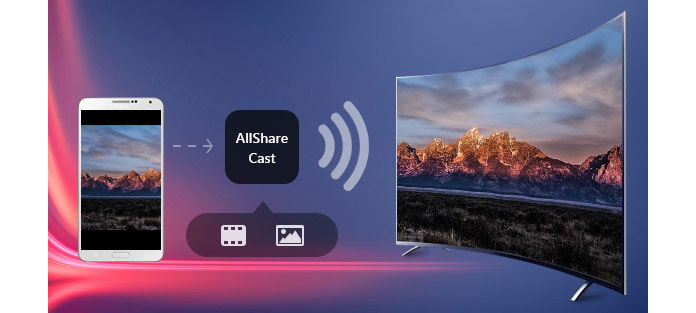
AllShare Cast er en Samsung-tjeneste som lar deg streame videoer og bilder trådløst fra SPESIFIKKE Samsung-mobile enheter til en TV.
Samsung AllShare Cast Dongle (EAD-T10UDEGXEU) er tilbehøret som kan kobles til HDMI-porten på HDTV-en for å muliggjøre streaming av innhold fra Samsung Galaxy-håndsett og nettbrett.
Begge vil innse trådløs overføring, begge trenger wifi. Den første måten lar deg gjøre speilet enkelt uten maskinvare. Den senere måten krever at du klargjør en Dongle og en kabel, men den kan være mer stabil.
Bortsett fra en Samsung HDTV som har HDMI-port, trenger du følgende tilbehør.
| bilde | Produkt | Funksjoner |
|---|---|---|
 |
All-Share Cast Dongle | Det er enkelt å streame bilder, filmer, musikk og mer fra kompatible enheter til HDTV- eller HDMI®-skjermen. |
 |
HDMI-kabel | Den overfører HD-mediedata fra en mobil enhet til et mottaksdisplay som en HDTV. Denne kabelen viser seg å være uunnværlig. |
Når du har laget alt tilbehør for skjermspeil, må du gjøre innstillinger på Samsung. Bare spesifikke Samsung-telefoner støtter speilskjerm med AllShare Cast.
Kompatibel enhet: Galaxy S III, Galaxy Note II, Galaxy S 4, Galaxy S 4 Active, Galaxy S 4 Zoom, Galaxy Note 10.1 "(2013 og 2014 utgave), Galaxy Note Pro 12.2", Galaxy Note 8 ", Galaxy Tab 3 8" , Galaxy Tab 3 Lite, Galaxy Tab Pro 8.4 / 10.1 / 12.2 ", Galaxy Tab S 8.4" /10.5 ", Galaxy Note 3, Galaxy Mega, Galaxy Mega 2, Galaxy Avant, Galaxy S 5, Galaxy S 5 Active, Galaxy S 5 Sport, Galaxy S 5 mini, Galaxy Alpha, Galaxy Note 4, Galaxy Note Edge, Galaxy S 6 og Galaxy S 6 Edge.
Innstillinger: Gå til "Apps"> "Innstillinger"> Aktiver "Skjermspeiling" på din Samsung-telefon. I mellomtiden, gjør at TV-en er på.
En stabil Wifi-forbindelse er ganske viktig. Både Samsung-telefonen og TV-en din skal koble seg til den samme Wifi-en.
Enten du vil speile Samsung-skjermen til en vanlig TV eller Samsung smart-TV, trenger du følgende trinn. Trinnene med å bruke AllShare Cast er litt kompliserte. Du må ta med varsomhet.
Trinn 1. Gå til "Menu"> "Network"> "Screen Mirroring"> "Screen Mirroring" på Smart TV-fjernkontrollen.
Trinn 2. Aktiver skjermspeil på din Samsung-telefon.
Trinn 3. Velg Smart TV fra listen over tilgjengelige enheter.
Når telefonen din oppdager alle enhetene i nærheten, velger du AllShare Cast's dongle-navn og oppgir PIN-koden som TV-skjermen viser. Deretter kobler enheten din til og deler skjermen automatisk.
Trinn 1. Koble laderen til strømsporet på AlllShare Cast Wireless Hub. Etter flere sekunder blir statusindikatoren rød.
Trinn 2. Bruk HDMI-kabelen til å koble til AllShare Cast Wireless hub og HDTV.
Trinn 3. Juster ressursinngangen på HDTV-en slik at den samsvarer med inngangsporten som brukes av HDMI-kabelen.
Trinn 4. Når statusindikatoren begynner å blinke rødt (dette kan ta opptil 30 sekunder), trykker du på "Reset" -knappen. Statusindikatoren skal nå vises blå.
Trinn 5. Velg AllShare Cast Wireless Hub fra listen TILGJENGELIGE ENHETER. Tast inn PIN-koden som TV-skjermen viser.
Nå er AllShare Cast tilgjengelig til bruk.
AllShare Cast-tjenesten er bare begrenset til Samsung-merke. Hvis du vil speile Samsung-telefonen / nettbrettet ditt til annen TV som Apple TV, Sony TV, etc., kan det hende du trenger andre metoder.
Personlig sett foretrekker jeg den AirPlay (som kalles Screen Mirroring etter iOS 10) -funksjon i stedet for AllShare Cast, fordi den er mer kompatibel. Nesten hvilken som helst smart-TV som kan kobles til Wifi, kan bruke den. Så hvis du har en Samsung-telefon / nettbrett og ønsker å speile videoene / bildene til en smart-TV som ikke er Samsung, anbefaler jeg deg å overføre innholdet ditt fra Samsung til iPhone og speil iPhone-innholdet til TVen din. Hvis du ikke vet hvordan du gjør det, kan du lese videre.
Trinn 1. Flytt innholdet fra Samsung til iPhone. Du har mange måter å gjøre det på, e-post, Bluetooth, chat-app osv. Blant disse måtene anbefaler jeg et profesjonelt mobiloverføringsprogram - foneCopy. Installer den på datamaskinen din, så hjelper den deg med å fullføre overføringen mellom Android og iPhone, inkludert kontakter, musikk, videoer, spillelister, stemmemelding osv.
Trinn 2. Etter å ha overført innhold fra Samsung til iPhone, nå nå til iPhone. Jeg tar iPhone X som eksempel, sveiper til midten fra høyre øverste hjørne av skjermen for å åpne Kontrollsenter. Aktiver skjermspeil. Så vil din iPhone se etter smart-TV-en din. Husk nesten, sørg for at iPhone og smart-TV er koblet til samme Wifi.
Trinn 3. Etter å ha oppdaget TV-en, trykk på den på iPhone-en din, og operasjonen på iPhone-en din blir speilet til TV-en. Åpne alle filer og nyt den på TV-en.
Tips: Menyposisjonen for skjermspeiling kan variere. Se TV-ens manual eller simulator hvis instruksjonene ovenfor ikke stemmer.
1. Hvorfor kobles ikke Samsung-telefonen til TV-en?
Hvis Samsung-telefonen din ikke vil spille på TV, kan det hende at den ikke har tillatelse fra TV. Du bør starte Samsung-telefonen og TV-en på nytt, og koble den til igjen. Velg Tillat når den vises på TV.
2. Har Samsung Smart TV Bluetooth?
Ja. Noen Samsung Smart TV har Bluetooth-funksjoner. Du kan koble dem til høyttalere, hodetelefoner og andre enheter.
3. Hvordan blir jeg kvitt AllShare på Samsung?
Gå til installasjonsmappen til Samsung AllShare, og finn avinstallere.exe eller unins000.exe. Dobbeltklikk på avinstalleringsprogrammet og følg trinnene for å avinstallere Samsung AllShare.